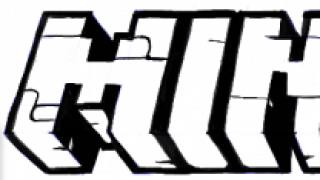Poznat problem. Ti želiš izbrisati datoteku koja nije izbrisana? Naišao sam u svom kompjuterskom djetinjstvu - bilo je vrlo razbješnjelo.
A razlog je jednostavan - ova je datoteka uključena u neki proces. Možete otići do upravitelja zadataka i pronaći ga među stotinama onih, dovršiti. Prestrašen? Uzalud. Prvo zapamtite u kojem ste programu koristili svoju datoteku i isključite ga. Pokušajte ponovo izbrisati datoteku... Nije uspjelo? Pa onda, Chip i Dale su ovdje da pomognu. Umjesto toga, besplatan, lagan i praktičan program - Otključivač.
Sada pitanja "Ne mogu izbrisati datoteku" i "Ne mogu izbrisati datoteku" više neće biti relevantna za vas.
Poznate slike? Pojavljuju li se kada pokušate izbrisati datoteku?

Otključivač on će sve ugasiti i izbrisati datoteku u sekundi. Savršeno se nosi s ovim zadatkom. Započnimo...
Unlocker preuzimanje
Stavio sam tri verzije programa u jednu arhivu odjednom - 32 i 64 bita, kao i prijenosnu, svejedu.

Raspakirao arhivu i čekaj...




... odznači ...


... “pošalji” možete ostaviti neoznačenu, a poželjno je ukloniti donju ...

Kad sam tek počeo, dobio sam prozor za ažuriranje...

Kada sam otišao na navedeno mjesto, čekala me stranica s pogreškom. Stoga vam savjetujem da samo pritisnete križić i to je to.
Kako koristiti Unlocker
Sada desnom tipkom miša kliknite neobrisanu datoteku i odaberite ...


Ili tako...

U svakom slučaju pobjedu će odnijeti Unlocker.

U sustavu Windows bilo koje verzije (XP, 7, 8, 10), problem se često javlja kada se datoteka ili mapa sa zaključanom datotekom ne izbriše. Pojavljuje se poruka da je datoteka zauzeta drugim procesom ili je otvorena u nekom programu ili trebate nekoga pitati za dopuštenje.
Postoji nekoliko načina za brisanje datoteke koja nije obrisana, preimenovana ili premještena. To se radi bez dodatnog softvera, pomoću besplatnog programa Unlocker, s bootable USB flash pogona ili LiveCD-a ili pomoću programa DeadLock.
Prilikom brisanja zaključanih datoteka i mapa, budite oprezni, to može biti dio operativnog sustava. Bez njih, Windows će se prestati učitavati.
Zašto nije uklonjeno?
- Datoteka je otvorena u drugom programu. Završite sve nepotrebne procese i pokušajte ponovno. Ponekad pomaže ponovno pokretanje računala.
- Nemate dovoljno prava za brisanje. Na primjer, ovu je datoteku izradio drugi korisnik ili je administrator računala uklonio prava za brisanje.
Iznimke
Metode opisane u članku neće uvijek pomoći:
- pagefile.sys i swapfile.sys - onemogućite swap datoteku da biste je uklonili.
- hiberfil.sys - Briše se kada je hibernacija onemogućena.
- Ako se pojavi poruka da je pristup odbijen. Morate preuzeti vlasništvo nad datotekom ili mapom. To ćete najlakše učiniti uz pomoć programa TakeOwnershipPro.
- Ako primite poruku u kojoj se traži dopuštenje od TrustedInstaller. Ovo je zaštita od uklanjanja komponenti sustava.
- Windows.old - mapa sa starom verzijom operativnog sustava. Briše se kroz "Svojstva" lokalnog pogona C. Na kartici Općenito nalazi se gumb "Čišćenje". Otvorit će se prozor u kojem odaberite "Očisti sistemske datoteke". Nakon završetka analize, na popisu u ovom prozoru pojavit će se stavka "Prethodne instalacije sustava Windows". Označite ovaj okvir i kliknite OK.
Ručno izbrišite datoteku
Poruka: Datoteka se već koristi, zatvorite i pokušajte ponovo.Ako se datoteka ne želi izbrisati, poruka o pogrešci obično kaže koji ju je proces zaključao. To može biti explorer.exe ili bilo koji program koji ga ima otvoren. Ako zatvorite ovaj program, datoteka će biti izbrisana.

Ako je datoteka zauzeta procesom explorer.exe
- Prije dovršetka zadatka otvorite naredbeni redak kao administrator. Nalazi se u "Start - Svi programi - Pribor". Kliknite desnom tipkom miša na naredbeni redak i odaberite Pokreni kao administrator.
- Uklonite zadatak explorer.exe u upravitelju zadataka i upišite del full_path/name.extension u naredbeni redak.
- Put ne mora biti upisan ručno. Desnom tipkom miša kliknite željenu datoteku dok držite pritisnutu tipku Shift - Kopiraj kao putanju i zalijepite je u naredbeni redak kroz kontekstni izbornik desnog klika.
- Sada ponovno pokrenite explorer.exe. U upravitelju zadataka kliknite "Datoteka - Novi zadatak - explorer.exe".
Koristimo bootable USB flash pogon ili disk
Ako imate flash pogon za podizanje sustava ili LiveCD, ili disk za oporavak sustava Windows, pokrenite ih i sigurno izbrišite datoteku koristeći standardnu metodu ili putem naredbenog retka. 
Budite oprezni, ponekad kada ulazite kroz boot disk, lokalni pogoni imaju različita slova. Da biste vidjeli popis mapa na pogonu C, upišite dir c: u naredbeni redak.
Ako koristite USB flash pogon za podizanje sustava ili Windows instalacijsku disketu, konzola se otvara u bilo kojem trenutku nakon odabira jezika, kombinacijom tipki Shift + F10.
Također možete odabrati način oporavka sustava koji će biti ponuđen prije početka instalacije OS-a.
Naredba za brisanje putem konzole: del full_path_to_file.
Korištenje DeadLocka
Besplatni program DeadLock omogućuje brisanje zaključane datoteke i promjenu vlasnika. Preuzmite sa službene stranice: https://codedead.com/?page_id=822.
Kroz izbornik Datoteka dodajte problematičnu datoteku u program. Desnom tipkom miša kliknite na njega na popisu - otključajte (Otključaj) i izbrišite (Ukloni).

Korištenje Unlockera
Najjednostavniji i najpopularniji program, ali sada čak i službena web stranica prikazuje upozorenje o neželjenom softveru. Neki drugi virus ili reklama mogu doći s programom, stoga koristite na vlastitu odgovornost. Prvo isprobajte gore navedene metode. Web stranica: http://www.emptyloop.com/unlocker/.
Nakon instalacije u kontekstnom izborniku pojavit će se nova stavka koja se zove Unlocker. Nakon klika na gumb, program će prekinuti ometajući proces i datoteka će biti otključana.

Ako želite izbrisati mapu, prvo izbrišite sav njen sadržaj.
Kroz naredbeni redak
Bio je takav slučaj da se datoteka nije htjela izbrisati ni jednom od metoda. Veličina je bila 0 bajtova, ime je bilo napisano ruskim slovima (nije podržano u starijim verzijama MS-DOS-a), postojao je atribut Samo za čitanje i atribut A (samo čitanje i nadopunjavanje sadržaja). Naredbeni redak je pomogao.

To je sve za sada. Ako znate više jednostavnih i učinkovitih načina, napišite ih u komentarima. Koja vam je metoda pomogla?
Pregled programa Unlocker za Windows, kao i njegovih analoga. Detaljne upute kako izbrisati datoteke i mape koje se ne brišu nasilno: zatvaranjem procesa koji blokiraju brisanje.
Opis aplikacije Unlocker
Unlocker je učinkovit program za brisanje datoteka koje se ne mogu izbrisati u okruženju Windows OS. Zaobilazi ograničenja sustava i upućuje korisnika na procese koji blokiraju pristup. Ovi procesi sprječavaju brisanje, što uzrokuje datoteke i mape koje se ne mogu izbrisati na uobičajeni način.
Unlocker je jedan od rijetkih uslužnih programa koji ima jasno sučelje na ruskom jeziku. To je dijelom razlog zašto je program vrlo jednostavan za korištenje. U Unlockeru možete povući datoteke u prozor i odmah izbrisati datoteke ubijanjem nepotrebnih procesa. Desni stupac prikazuje trenutni status datoteke ili mape:
- "nije blokirano" - možete izbrisati datoteku koja se ne može izbrisati bez prisilnog zatvaranja drugih procesa.
- "blokirano" - Unlocker će vam reći koji vas procesi sprječavaju da nasilno izbrišete mapu (datoteku), nakon čega ih možete nasilno zatvoriti i izvršiti željenu operaciju.
Glavne značajke programa Unlocker
- prisilno brisanje datoteka i direktorija na disku
- brisanje obje mape i više datoteka u isto vrijeme
- pogledajte procese koji blokiraju brisanje na uobičajeni način
Scenariji kada uslužni program Unlocker može biti koristan
- pristup datoteci ili mapi je odbijen (program koristi drugi proces)
- postoje veze s datotekom na lokalnoj mreži
- izvornu ili odredišnu stazu koristi druga aplikacija
- datoteku koristi drugi proces sustava
Općenito, ako se mapa ili datoteka ne izbriše, program Unlocker je univerzalan i jednostavan alat za prisilno brisanje.
Nadalje, u uputama ćemo vam reći kako brzo i sigurno izbrisati datoteke koje se ne mogu izbrisati. Imajte na umu da govorimo o programu koji se zove IObit Unlocker. Na internetu postoji istoimena aplikacija (Emptyloop Unlocker), ali nije razvijena od 2013. godine, a službena stranica nije dostupna. Što se tiče Unlockera od strane IObit programera, ovaj proizvod je u razvoju i može se preuzeti s donje veze.
Gdje preuzeti program Unlocker
Unlocker - program za brisanje datoteka koje se ne mogu izbrisati - možete preuzeti na stranici za preuzimanje. Link desno.
Iako je najnovija verzija Unlockera 1.1 objavljena 2015., nema problema s kompatibilnošću na novim verzijama sustava Windows. Popis uključuje Windows 10 / 8 / 7 / Vista / XP.
Program Unlocker dostupan je u dvije verzije: prijenosnoj i standardnoj instalaciji (IObit Unlocker 1.1 Final). Prijenosna verzija može se instalirati bilo gdje. U tom će slučaju standardna verzija Unlockera biti instalirana u sistemsku mapu Program Files.
Nema velike razlike u tome gdje preuzeti program: u oba slučaja Unlocker se može besplatno preuzeti.
Kako nasilno izbrisati datoteku ili mapu koja se ne može izbrisati
Razumimo zajedno kako program radi. Sastoji se od jednog prozora. Za prisilno brisanje mape ili datoteke:
- dodajte datoteke klikom na gumb "Dodaj" na dnu prozora
- alternativno, možete povući datoteke ili mape u prozor Unlocker
Na popisu ćete vidjeti dodane datoteke i status - "blokirano" ili "nije blokirano". Sukladno tome, deblokirani podaci mogu se izbrisati bez korištenja Unlocker "a. Više nas zanima druga opcija.
Dakle, kako izbrisati mapu koja nije izbrisana?
- Označite redak s datotekom ili mapom.
- Označite opciju "Force"
- Pritisnite gumb "Deblokiraj".
- Unlocker će prekinuti procese koji blokiraju pristup operacijama s datotekama
Kako sami izbrisati datoteku koja se ne može izbrisati, a da ne oštetite druge procese
Savjet. Program Unlocker nije svemoguć. Ako dodate put sustava, pojavit će se poruka poput "ne mogu izbrisati mapu". Osim toga, morate trezveno procijeniti opasnost od brisanja datoteka i jasno razumjeti što brišete.
Ako datoteka nije izbrisana, nije potrebno prisilno ubiti procese. Recimo da uređujete tekst i želite izbrisati datoteku. Unlocker će shvatiti da trebate zatvoriti proces Word.exe (program za obradu teksta) da biste ga otključali. Kao rezultat toga, izgubit ćete datoteku koja se trenutno uređuje. Zapravo, mogu postojati i drugi scenariji, ali bit je ista: ako masovno ubijete procese, to može dovesti do negativnih posljedica.
Najbolji način da izbrišete datoteku s računala je da je dodate u iObit Unlocker, pogledate procese koji ometaju brisanje i dovršite ih ispravno: zatvorite aplikacije dok spremate otvorene dokumente. Ovo je definitivan plus Unlockera: uvijek možete kontrolirati proces.
Lockhunter
Programer: Crystal Rich Ltd.
Web stranica: http://lockhunter.com/
Lockhunter je program za brisanje mapa i datoteka koje nisu obrisane iz nepoznatog razloga. Često (kao što ste mogli vidjeti u slučaju Unlockera) to je zbog činjenice da procesi blokiraju pristup izbrisanim objektima. Lockhunter može otkriti procese koji blokiraju pristup datotekama. Za razliku od sličnih alata, datoteke i mape se brišu u smeće, tako da ih možete vratiti u pravom trenutku. Usput, glavna svrha ovog uslužnog programa je uklanjanje virusa i zlonamjernog softvera: ove štetne aplikacije vole blokirati pristup sebi radi samoodržanja.
Kako prisilno izbrisati mapu ili datoteke s Lockhunterom
Ova metoda će vam omogućiti brisanje sistemske mape ili datoteke koju zauzimaju drugi procesi. Tehnika će biti korisna u prisilnom uništavanju virusa.
- U glavnom prozoru programa odredite mjesto mape (datoteke) za prisilno brisanje. Popis će prikazati procese koji blokiraju stavke.
- Uklonite procese koji zaključavaju datoteke klikom na UnlockIt!
- Odaberite mapu i pritisnite DeleteIt! za potpuno uklanjanje.
Malwarebytes FileASSASSIN
Web stranica: https://www.malwarebytes.com/fileassassin/
FileASSASSIN je koristan program za brisanje datoteka koje se ne brišu na standardni način, bez zaustavljanja procesa. Evo popisa grešaka koje ovaj program može riješiti u vašu korist:
- Datoteka nije izbrisana: pristup odbijen
- Provjerite nije li disk pun i
- Datoteka je trenutno u upotrebi
- Može se koristiti izvor ili odredište datoteke
- Datoteku koristi drugi program ili korisnik
Sysinternals Monitor procesa
Web-mjesto: https://technet.microsoft.com/en-us/sysinternals/processmonitor.aspx
Programer: Mark Russinovich
Ovaj je alat u većoj mjeri namijenjen dubinskom istraživanju Windows procesa i može se savjetovati samo iskusnim korisnicima. Međutim, ovaj profesionalni upravitelj zadataka ne prati samo procese, već i niti, datotečni sustav i registar. Ako datoteka nije izbrisana, Process Monitor će vam pomoći identificirati ovisnosti i zatim izbrisati, na primjer, sistemsku datoteku ili mapu, bez ikakvih problema.
Brisanje datoteka koje se ne mogu ukloniti: pitanja i odgovori
Datoteka u mapi Windows nije izbrisana. Što uraditi?
Odgovor. Ako iz ove mape želite obrisati element sa sistemskom stazom, onda to nećete moći čak ni s iObit Unlockerom. Kao što sam već rekao, program ne može izbrisati sistemske datoteke sustava Windows - snažna zaštita na razini kernela radi.
Datoteke se ne brišu s flash pogona. Trebam li preuzeti Unlocker u prijenosnoj verziji na flash pogon?
Odgovor. Nije potrebno. Standardna verzija Unlockera sasvim je prikladna za ove svrhe.Možete povući datoteke u prozor programa, ubiti procese i zatim sigurno izbrisati datoteke.
Unlocker sam skinuo sa službene stranice, ali program se razlikuje od onog opisanog u uputama. Što učiniti, kako izbrisati mapu koja se ne može izbrisati?
Odgovor. Činjenica je da ste preuzeli drugi program (od developera Emptyloopa), iako ima isti naziv. U principu, problem je mali, ovaj program ima sličnu funkcionalnost. Ako vam ne odgovara, samo preuzmite iObit Unlocker s poveznice navedene na početku članka.
Dobar dan, dragi prijatelji, poznanici, čitatelji i druge ličnosti. Razgovarajmo o današnjem programu. Otključivač .
Mislim da su se mnogi od vas barem jednom, ali suočili s činjenicom da neka datoteka (npr DLL) iz mape s programom jednostavno odbija biti izbrisan, a sustav javlja da se proces koristi, blokira ili, recimo, nemate dovoljno prava za ovu radnju?
Instalacija je iznimno jednostavna i neću duljiti na njoj (samo arhiva s datotekom za instalaciju i pokretanje).

Samo ne zaboravite postaviti krug " Napredna"i odznači" Instalirajte Delta alatnu traku"da se nije dogodilo da ugradite bar koji vam ne treba - tražilicom (vidi sliku gore).
Kako koristiti Unlocker
Nakon instalacije, u kontekstnom izborniku (desna tipka miša na datoteku koja vam je potrebna), stavka će se pojaviti Otključivač klikom na koji ćete pokrenuti sam program koji će odmah pokušati pronaći deskriptor (blokirajući element) za zaključanu datoteku.
Želite li sami znati i moći više?
Nudimo vam obuku u sljedećim područjima: računala, programi, administracija, poslužitelji, mreže, izgradnja web stranica, SEO i drugo. Saznajte detalje sada!

Ako ga pronađe (dobro, ili možda ne), dobit ćete prozor koji će vam ponuditi da napravite radnju s datotekom / mapom koju ste odabrali. Evo primjera s pronađenim deskriptorom:

Pa, ili u slučaju da nije pronađeno, onda ovo:

Daljnja upotreba
Ako ne izbacite program (gdje je sistemski sat), on će automatski reagirati kada je datoteka koju pokušavate izbrisati zaključana i ponuditi vam rješenja za ovaj problem bez ikakvih dodatnih radnji s vaše strane.

Ako koristite prijenosni-version, zatim pokrenite željenu verziju ( x64 ili x32) iz odgovarajuće mape odaberite datoteku/mapu/aplikaciju s kojom imate problem:

Bila je to informacija o staroj verziji programa. Razgovarajmo o novijem analogu.
Alternativna opcija - iObit Unlocker
Princip, značenje itd. su otprilike isti, kao što su rekli u komentarima, postoji novija verzija iste vrste programa, ali od tvrtke iObit. Podržava Windows 10, znamenke i tako dalje.
Ostaje samo odabrati radnju za otključavanje i brisanje / premještanje / preimenovanje / kopiranje, pa čak i, ako želite, možete označiti " prisiljeni", koji će također deblokirati i ukloniti sve povezane blokirane procese i podprocese.
Na simu možda sve. Možete prijeći na pogovor.
Pogovor
Vrlo dobar, jednostavan i praktičan softver (točnije dva, po izboru, ukusu, boji i sistemu).
U idealnom slučaju, naravno, imajte ga pri ruci za sve (može biti koristan u borbi protiv virusa i ostalih smetnji), unatoč činjenici da dugo nije ažuriran i najnovija verzija sustava, koja je deklarirana kao što je podržano, je Windows 7(što je ne sprječava da ponekad radi u 8 -ke i 10 -tke).
Kao i uvijek, ako imate bilo kakvih pitanja, dodataka, razmišljanja i tako dalje, dobrodošli u komentare na ovaj post. Što se tiče reakcije antivirusa, odmah vas upozoravam da je njihovo ponašanje normalno i tijekom trajanja interakcije s Otključivač, često antivirus treba isključiti.
Hvala vam što ste s nama.
Ako ne znate kako izbrisati mapu koja se ne može izbrisati, onda će vam naš materijal pomoći da to shvatite.
Svatko se povremeno bavi mapama koje se ne mogu izbrisati na računalu.
Glupo je za to kriviti bilo koga, čak i sustav koji nam govori da je ovaj direktorij trenutno zauzet nekim procesom.
Zbog toga sve likvidacijske manipulacije završavaju fijaskom. Dolazimo do glavne teme: kako izbrisati mapu koja nije izbrisana na Windows 7 (win8)?
Postoji 5 opcija za rješavanje problema:
Pokušajmo se nositi sa situacijom.
Ponovno podizanje sustava
Dakle, namjeravate izbrisati zlosretni imenik, ali sustav tvrdi da to ne može učiniti iz jednog ili drugog razloga. Glavni razlog je taj što datoteke u mapi koristi neka aplikacija ili proces koji je trenutno pokrenut.
Primjer pokazuje da je nemoguće eliminirati mapu "screenshots", jer jednu ili više datoteka trenutno koristi jedan od Windows programa. Budući da većina ne zna koji, ne preostaje im ništa drugo nego ponovno pokrenuti stroj.
Pritisnite "Start" (1), zatim kliknite na mali kvadrat (2) blizu gumba "shutdown". Odaberite stavku s ponovnim pokretanjem (3).
Provjera sustava
Ako ne želite ponovno pokrenuti, ali odlučite doći do dna istine, provjerite nalazi li se trenutno pokrenuta aplikacija u mapi.
Recimo da ste se iz nekog razloga odlučili riješiti Skypea, ne samo deinstalacijom, već barbarskim brisanjem mape u kojoj se nalazi sav sadržaj programa. Razmotrimo ovu opciju.
Prvo otvorimo mapu. Slijedimo put: Drive C - Program Files - Skype.
Vidimo takvu sliku.
I to je ono što sustav daje ako pritisnete "Delete" na tipkovnici.
Prvo, program je pokrenut, tako da je mogućnost deinstalacije blokirana od strane sustava. Drugo, "visi" u upravitelju zadataka, naime u procesima.
Morate zatvoriti program i za svaki slučaj "ubiti" proces kako se obavijest više ne bi pojavila.
Izađite iz Skypea, zatim pritisnite Ctrl + Alt + Delete (upravitelj zadataka) i odaberite program. Nakon toga kliknite na gumb "završi proces".
Pojavit će se prozor za potvrdu. Kliknite ponovo za dovršetak. Sada znate kako izbrisati mapu koja nije izbrisana u sustavu Windows 8 i drugim verzijama OS-a.
Bilješka! Gornji postupak je jednako koristan za sve takve slučajeve, ne samo za Skype.
Virusi
U nekim slučajevima, brisanje imenika je nemoguće iz jednostavnog razloga što je potencijalno neželjeni softver prodro u osobno računalo, tj. virusi. Osim interneta, do računala mogu doći i putem flash pogona.
I kako izbrisati mapu koja nije izbrisana s USB flash pogona? Tako je, prethodnom provjerom antivirusom.
Otvorite antivirusni program i skenirajte pogon. Zatim pokušavamo izbrisati mapu. Ako ne uspije, morat ćete formatirati flash pogon.
Bilješka! Imajte na umu da će se nakon formatiranja izbrisati svi podaci, mape i datoteke pohranjene na flash memoriji.
Postupak je sljedeći. Desnom tipkom miša kliknite pogon i odaberite Format.
Pred nama je izbornik s postavkama.
- kapacitet flash pogona;
- Sustav datoteka;
- Oznaka volumena (naziv pogona);
- način oblikovanja;
- Pokretanje procesa.
Fokus je na datotečnom sustavu. FAT 32 trebao bi biti odabran prema zadanim postavkama. Dakle, bilo koji PC može "čitati" sadržaj pogona. Može se dati bilo koji naziv jer ne utječe ni na jedan parametar.
Ali za bolje formatiranje, bolje je poništiti okvir "brzo čišćenje". Pritisnite "start" i pričekajte.
Postavke mape
Ova tehnika je dobra za mrežne direktorije. Drugim riječima, nekoliko osobnih računala kombinirano je u jednu podmrežu. Administrator stvara jednu ili više javnih mapa u koje se mogu ubaciti razne informacije. Kako ga nitko nehotice ne bi izbrisao, postavlja prava pristupa.
To se radi na sljedeći način. Prvo desnom tipkom otvorite svojstva mape.
Idite na odjeljak "sigurnost" i kliknite "napredno".
Odaberemo grupu ili korisnika kojemu "skratimo prava".
Ponovno odaberite grupu i sada postavite razinu pristupa.
Ako potvrdite okvire za dvije stavke koje se odnose na brisanje, korisnik preko mreže neće moći izbrisati ni mapu ni njezin sadržaj.
Nakon toga se lako možete riješiti aplikacije, jer smo je "ubili".
Na tako jednostavan način možete očistiti sustav od drugih programa, aplikacija i mapa.
Nemoguće je reći da je ova metoda dizajnirana za lijene ljude. U svakom slučaju, morat ćete znati mjesto gdje je mapa pohranjena. S druge strane, svi programi su inicijalno instalirani u mapi Program Files.
Kako izbrisati mapu koja nije izbrisana s radne površine i drugih mjesta na računalu? Slijedeći naše savjete, možete se jednostavno riješiti raznog softvera koji je pohranjen u imenicima. Potonji se pak može lako i prirodno ukloniti.
Važno! Sustav nikada neće "psovati" ako se popis datoteka u mapi trenutno nigdje ne koristi. Bilo da se radi o nizu fotografija, filmova ili glazbe. Ako ne koristite datoteku, ali iz nekog neobjašnjivog razloga ne možete očistiti svoje računalo, tada je sadržaj direktorija jednostavno zaražen virusom. Za svaki slučaj skenirajte svoj sustav u potrazi za neželjenim softverom i budite oprezni kada preuzimate nešto s interneta.
U svim ostalim slučajevima kriva je banalna nepažnja i nespremnost da se pročita poruka dijaloškog okvira, koja jasno objašnjava razlog nemogućnosti brisanja mape.